Совет: Возникли проблемы с активацией Windows? Выполните действия по устранению неполадок, описанные в статье Справка по ошибкам активации Windows.
Активация — это технический процесс, который связывает ключ продукта или цифровое право с конфигурацией оборудования устройства. Это не оценивает подлинность самой копии и не гарантирует, что копия Windows является подлинной. Это просто гарантирует, что ключ продукта или цифровое право действительны для конфигурации оборудования. С другой стороны, проверка — это процесс, который проверяет, что критически важные файлы лицензирования Windows не были повреждены, удалены или удалены, и необходимо ли получать определенные обновления и загрузки.

Возникли проблемы при воспроизведении видео? Посмотрите его на YouTube.
Проверяем состояние активации Windows
Сначала необходимо узнать, активирована ли ваша копия Windows 11 и привязана ли она к вашей учетной записи Майкрософт.
Очень важно привязать учетную запись Майкрософт к лицензии Windows 11 на вашем устройстве. После того как вы привяжете свою учетную запись Майкрософт к своей цифровой лицензии, вы сможете повторно активировать Windows с помощью средства устранения неполадок активации в случае значительного изменения оборудования.
Чтобы проверка состояние активации в Windows 11, нажмите кнопку Пуск, а затем выберите Параметры > система, а затем — Активация . Состояние активации отобразится рядом с полем Состояние активации.
Проверить статус активации в разделе настроек
На странице активации вы увидите одно из следующих сообщений состоянии активации:
|
Состояние активации |
Описание |
|---|---|
|
Система Windows активирована |
|
|
Система Windows активирована с помощью цифровой лицензии |
|
|
Система Windows активирована с помощью цифровой лицензии, привязанной к вашей учетной записи Майкрософт |
|
|
Система Windows не активирована |
|
Если вам необходимо приобрести лицензию для вашего устройства, см. раздел «Приобретение лицензии Windows 11».
Если вы приобрели лицензию для этого устройства и все равно видите сообщение об ошибке, см. раздел Способы активации.
Привязка учетной записи Майкрософт
Чтобы привязать учетную запись Майкрософт, выполните следующие инструкции.
-
Выполните вход с правами администратора, чтобы добавить учетную запись Майкрософт. Чтобы проверить, используете ли вы учетную запись администратора, выберите кнопку Пуск , а затем Настройки > Учетные записи > Ваши данные . Под вашим именем вы увидите администратор . Если вы не являетесь администратором, выполните инструкции из статьи Управление учетными записями пользователей в Windows, чтобы создать учетную запись администратора.
Перейдите к своим данным в разделе настроек
-
Убедитесь, что учетная запись администратора также является вашей учетной записью Майкрософт, проверив, отображается ли адрес электронной почты над администратором . Если адрес электронной почты отображается, это учетная запись Майкрософт. Если нет, это значит, что вы выполнили вход с помощью локальной учетной записи. Если у вас еще нет учетной записи Майкрософт, см. раздел Как создать новую учетную запись Майкрософт.
-
Убедившись, что вы являетесь администратором и используете учетную запись Майкрософт, вернитесь на страницу Активация , выберите Добавить учетную запись, введите учетную запись Майкрософт и пароль, а затем выберите Войти .
После добавления учетной записи Майкрософт на странице Активация появится сообщение: Система Windows активирована с помощью цифровой лицензии, привязанной к вашей учетной записи Майкрософт.
Способы активации Windows
В зависимости от того, как вы получили свою копию Windows 11, для активации может потребоваться цифровая лицензия или 25-значный ключ продукта. Если у вас нет одного из этих средств, активацию устройства выполнить не удастся.
-
Цифровая лицензия (в Windows 11 она называется цифровым разрешением) — это способ активации Windows 11, не требующий ввода ключа продукта.
-
Ключ продукта представляет собой 25-значный код, используемый для активации Windows. Вы увидите КЛЮЧ ПРОДУКТА: XXXXX-XXXXX-XXXXX-XXXXX-XXXXX.
После определения используемого способа активации выполните действия в разделе Активация с помощью цифровой лицензии или Активация с помощью ключа продукта.
Способ активации зависит от того, каким образом вы получили вашу копию Windows 11.
|
Если вы получили Windows 11 следующим образом… |
Метод активации |
|---|---|
|
Вы бесплатно обновили систему до Windows 11 на соответствующем устройстве с подлинной копией Windows 10, Windows 8.1 или Windows 7 |
Цифровая лицензия Если вы связали учетную запись Майкрософт или вошли в нее, или связали MSA со своей цифровой лицензией, то ваша MSA будет содержать цифровую лицензию. |
|
Вы приобрели обновление Windows 11 Pro в приложении Microsoft Store и успешно активировали Windows 11. |
Цифровая лицензия При покупке в Microsoft Store для подтверждения покупки отправляется электронное письмо. Этот адрес электронной почты (MSA) будет содержать цифровую лицензию. |
|
Вы участвовали в программе предварительной оценки Windows и обновили систему до предварительной сборки Windows 11 Insider Preview на соответствующем устройстве с активированной более ранней версией Windows 11 и Windows 11 Preview. |
Цифровая лицензия Адрес электронной почты, который вы использовали для входа в программе предварительной оценки Windows, скорее всего, будет содержать цифровую лицензию. |
|
Вы купили подлинную копию Windows 11 в приложении Microsoft Store. |
Цифровая лицензия При покупке в Microsoft Store для подтверждения покупки отправляется электронное письмо. Этот адрес электронной почты (MSA) будет содержать цифровую лицензию. |
|
Вы купили компьютер с Windows 11. |
Ключ продукта Ключ продукта находится на упаковке устройства или на сертификате подлинности, прикрепленном к устройству. |
|
Вы купили коробочную копию Windows 11 у авторизованного розничного продавца. |
Ключ продукта Ключ продукта находится на этикетке внутри коробки с диском Windows 11. |
|
Вы купили цифровую копию Windows 11 у авторизованного розничного продавца. |
Ключ продукта Ключ продукта находится в письме с подтверждением, которое вы получили после приобретения Windows 11, или в цифровой корзине, доступ к которой можно получить через веб-сайт розничного продавца. Вашему устройству будет выдана цифровая лицензия Windows 11 на основе введенного вами действительного ключа продукта. |
|
Соглашение о корпоративном лицензировании для Windows 11 или подписка MSDN |
Ключ продукта Ключ продукта доступен на веб-портале для вашей программы. |
|
Вы купили новое или восстановленное устройство с Windows 11 |
Ключ продукта Ключ продукта предварительно установлен на устройстве, указан на упаковке, входит в комплект поставки в виде карточки или указан в сертификате подлинности, прикрепленном к устройству. Если вы приобрели восстановленный компьютер, организация выполнившая ремонт, а не корпорация Майкрософт, должна предоставить вам ключ продукта. |
|
Покупка в Microsoft Store в Интернете |
Ключ продукта Ключ продукта находится в письме с подтверждением, содержащем журнал заказов. |
Если у вас нет ни ключа продукта, ни цифровой лицензии, вы можете приобрести цифровую лицензию Windows 11 после завершения установки. Вот как это сделать.
-
Выберите кнопку Пуск .
-
Выберите Параметры > Активация системных > .
-
Выберите Перейти в магазин.
Откроется приложение Microsoft Store, в котором вы сможете приобрести цифровую лицензию Windows 11.
Активация Windows с помощью цифровой лицензии
Цифровые лицензии связаны с вашим оборудованием и учетной записью Майкрософт, поэтому вам не нужно ничего искать на своем компьютере. Все настраивается автоматически при подключении компьютера к Интернету и выполнении входа в свою учетную запись Майкрософт.
Если у вас нет цифровой лицензии, для активации можно использовать ключ продукта. Сведения об активации с помощью ключа продукта см. в инструкциях из раздела Активация с помощью ключа продукта.
Если вы впервые устанавливаете Windows на новом устройстве или системной плате и у вас нет ключа продукта, выберите на экранах настройки установки У меня нет ключа продукта. При запросе введите учетную запись Майкрософт, с помощью которой нужно приобрести цифровую лицензию для этого устройства. После завершения настройки и установки Windows перейдите к параметрам активации: нажмите кнопку Пуск, а затем выберите Параметры > Активация системы > . Затем выберите Открыть магазин , чтобы приобрести цифровую лицензию для активации Windows.
Если у вас есть цифровая лицензия для устройства, вы можете переустановить тот же выпуск Windows 11 на этом устройстве без ввода ключа продукта.
Перед переустановкой убедитесь, что система Windows 11 активирована. Чтобы узнать это, нажмите кнопку Пуск , а затем выберите Параметры > Системная > Активация . Вы сможете проверить, активирована ли ваша копия Windows 11, и связана ли ваша учетная запись Майкрософт с цифровой лицензией.
Проверить статус активации в разделе настроек
Далее приведены сообщения, которые могут отобразиться на странице активации.
|
Состояние активации |
Описание |
|---|---|
|
Система Windows активирована с помощью цифровой лицензии |
Ваша учетная запись Майкрософт не привязана к вашей цифровой лицензии. Следуйте инструкциям в разделе Привязка учетной записи Майкрософт. |
|
Система Windows активирована с помощью цифровой лицензии, привязанной к вашей учетной записи Майкрософт |
Ваша учетная запись Майкрософт уже привязана к вашей цифровой лицензии. |
Если система Windows 11 не активирована на вашем устройстве, см. статью Справка по ошибкам активации Windows для получения дополнительных сведений.
Если цифровая лицензия не связана с вашей учетной записью Майкрософт, выполните действия, описанные в разделах «Проверка состояния активации» и Привязка учетной записи Майкрософт.
После связывания учетной записи вы сможете запустить программу установки, чтобы переустановить Windows 11. Дополнительные сведения о создании установочного носителя для переустановки Windows 11 см. на веб-сайте загрузки программного обеспечения Майкрософт. При создании установочного носителя обязательно выберите выпуск Windows 11, соответствующий выпуску, который уже установлен на вашем устройстве.
Если во время повторной установки вам будет предложено ввести ключ продукта, этот шаг можно пропустить, выбрав пункт У меня нет ключа продукта. После завершения установки система Windows 11 будет автоматически активирована через Интернет. Если вы связали цифровую лицензию с учетной записью Майкрософт, убедитесь, что вы вошли в учетную запись Майкрософт, связанную с цифровой лицензией.
Если оборудование устройства значительно изменилось (например, заменена системная плата), состояние активации Windows 11 может аннулироваться.
Убедитесь, что учетная запись Майкрософт связана с цифровой лицензией, чтобы подготовиться к изменению оборудования. Эта процедура связывания позволяет повторно активировать Windows, используя средство устранения неполадок активации, если впоследствии вы значительно поменяете оборудование. Дополнительные сведения см. в статье Повторная активация Windows после изменения оборудования.
Активация с помощью ключа продукта
Ключ продукта — это 25-значный код, который выглядит следующим образом:
КЛЮЧ ПРОДУКТА: XXXXX-XXXXX-XXXXX-XXXXX-XXXXX
Во время установки вам будет предложено ввести ключ продукта. Или после установки, чтобы ввести ключ продукта, нажмите кнопку Пуск, а затем выберите Параметры > > Активация системы > Изменить ключ продукта.
Изменить ключ продукта в разделе настроек
Чтобы найти ключ продукта, см. в таблицу ключей продуктов в разделе «Способы активации» (пункт Какой способ активации использовать: цифровую лицензию или ключа продукта?)
Примечание: Корпорация Майкрософт хранит записи только тех ключей продуктов, которые были приобретены в интернет-магазине Майкрософт. Узнать, приобретена ли ваша копия ОС у Майкрософт, можно в разделе Журнал заказов вашей учетной записи Майкрософт. Дополнительные сведения см. в разделе Поиск ключа продукта Windows.
Если у вас есть ключ продукта, можно воспользоваться функцией «Изменить ключ продукта» для активации Windows 11 в каждом из следующих сценариев. Ниже приведены дополнительные сведения, которые помогут вам при активации.
Вам потребуется использовать действительный ключ продукта Windows 11, чтобы активировать Windows 11 на устройстве, на котором ранее не было активированной копии этой системы.
Вам также потребуется использовать действительный ключ продукта, если вы устанавливаете выпуск Windows 11, ранее не активированный на этом устройстве. Например, вам потребуется действительный ключ продукта для установки и активации Windows 11 Pro на устройстве, где был установлен выпуск Windows 11 Домашняя.
Во время установки вам будет предложено ввести действительный ключ продукта. После завершения установки система Windows 11 будет автоматически активирована через Интернет. Чтобы проверка состояние активации в Windows 11, нажмите кнопку Пуск, а затем выберите Параметры > Активация системных > .
Проверить состояние активации в разделе настроек
Если система Windows 11 не активирована на вашем устройстве, см. статью Справка по ошибкам активации Windows для получения дополнительных сведений.
Примечание: В некоторых случаях может потребоваться ввести ключ продукта Windows 11, который был указан на упаковке, входил в комплект поставки в виде карточки или указан в сертификате подлинности (COA), прикрепленном к устройству. Если у вас нет ключа продукта Windows 11, у вас будет возможность купить его в ходе установки.
Если вы приобрели восстановленное устройство с Windows 11, потребуется активировать Windows с помощью ключа продукта на сертификате подлинности (COA), прикрепленном к устройству.
Если изготовитель оборудования (OEM) заменил вам системную плату, компьютер должен автоматически выполнить повторную активацию. Если активацию выполнить не удается, используйте 25-значный ключ, расположенный под серым стирающимся слоем на сертификате подлинности, который вам предоставил изготовитель оборудования. Чтобы активироваться, выполните следующие действия.
Примечание: Чтобы удалить серое покрытие, под которым скрыт ключ продукта, аккуратно сотрите его с помощью монеты или ногтя.
-
Выберите кнопку Пуск , а затем Настройки > Система > Активация .
-
Выберите пункт Изменить ключ продукта.
Во время установки вам будет предложено ввести ключ продукта. После ввода ключа продукта ваш выпуск Windows 11 будет активирован.
Если вы завершили установку и не ввели ключ продукта, вы все равно сможете ввести ключ продукта. Нажмите кнопку Пуск и выберите Параметры > Активация системы > > Изменить ключ продукта.
Изменить ключ продукта в разделе настроек
Если оборудование устройства значительно изменилось (например, заменена системная плата), состояние активации Windows 11 может аннулироваться.
Если вы не переустанавливаете Windows, нажмите кнопку Пуск, а затем выберите Параметры > Активация > системы > Изменить ключ продукта для повторной активации устройства. В противном случае можно ввести ключ продукта во время установки Windows.
Если изготовитель оборудования (OEM) заменил вам системную плату, компьютер должен автоматически выполнить повторную активацию. Если активацию выполнить не удается, используйте 25-значный ключ, расположенный под серым стирающимся слоем на сертификате подлинности, который вам предоставил изготовитель оборудования. Выполните следующие шаги, чтобы завершить активацию.
Примечание: Чтобы удалить серое покрытие, под которым скрыт ключ продукта, аккуратно сотрите его с помощью монеты или ногтя.
-
Выберите кнопку Пуск , а затем Настройки > Система > Активация .
-
Выберите пункт Изменить ключ продукта.
-
Введите ключ продукта, указанный на сертификате подлинности, и следуйте инструкциям.
Изменить ключ продукта в разделе настроек
Дополнительные сведения см. в статье Повторная активация Windows после изменения оборудования.
Нужна дополнительная информация?
Если ваша лицензия не соответствует приобретенному или доступному для вас выпуску Windows, активация Windows не будет выполнена. Проверьте, какой выпуск вы приобрели: Windows 11 Домашняя или Windows 11 Pro. Чтобы просмотреть выпуск, нажмите кнопку Пуск , а затем выберите Параметры > Системная > Активация .
Проверить, какой у вас выпуск Windows, в разделе настроек
Если вы приобрели выпуск Windows 11 Домашняя, потребуется снова установить Windows 11 Домашняя. Если вы не хотите продолжать работу с Windows 11 Home и хотите изменить выпуски, см. статью Обновление Windows Home до Windows Pro.
Если вы являетесь участником программы предварительной оценки Windows и работаете со сборками Windows 11 Insider Preview, вы будете автоматически получать новые активированные сборки, при условии что ОС Windows на вашем устройстве была активирована перед обновлением до новой сборки.
Чтобы проверка состояние активации в Windows 11, нажмите кнопку Пуск, а затем выберите Параметры > Активация системных > .
Проверить состояние активации в разделе настроек
Если система Windows 11 не активирована на вашем устройстве, см. статью Справка по ошибкам активации Windows для получения дополнительных сведений.
Если вы еще не участвуете в программе предварительной оценки Windows и хотите присоединиться к ней, нажмите кнопку Пуск, а затем выберите Параметры > клиентский компонент Центра обновления Windows > программы предварительной оценки Windows > Начало работы.
Присоединение к программе предварительной оценки Windows
Примечание: Если вы переустановите Windows 11 Insider Preview и тот же выпуск Windows 11 или Windows 11 Insider Preview уже активирован на вашем устройстве, ваша цифровая лицензия автоматически активирует Windows.
См. также
Как установить или обновить Windows с помощью ключа продукта
Официально приобрести лицензию для операционной системы Windows у компании Microsoft из России нельзя. Поэтому важно знать, как активировать Windows, используя альтернативные способы.
Зачем активировать
Статус активации
Как активировать
Убрать уведомление без ключа
Главное
Зачем активировать
Статус активации
Как активировать
Убрать уведомление без ключа
Главное
Многие из рассмотренных нами вариантов считаются легальными, и в результате пользователь получает вполне лицензионную систему. Сейчас мы расскажем о том, как активировать Windows быстро и без проблем.
Зачем нужно активировать Windows
Некоторые пользователи считают, что активировать Windows вовсе не обязательно, поскольку из заметных ограничений только невозможность персонализировать систему: изменить цветовую схему, сменить обои, настроить панель задач. Однако все не совсем так. Вот почему стоит активировать Windows:
- можно будет настраивать внешний вид ОС;
- появится возможность использовать все возможности учетной записи;
- можно пользоваться продуктами Microsoft Office;
- не будет проблем с системными обновлениями;
- можно будет получить все возможности техподдержки в любой стране.
У неактивированной версии Windows имеется ряд существенных недостатков:
- ОС не получает обновления, что негативно сказывается в дальнейшем на ее работоспособности и безопасности;
- неактивированная копия Windows не может нормально работать с другими продуктами Microsoft — например, с Microsoft Office;
- windows без активации может некорректно работать с учетной записью пользователя, что в итоге повлияет на общую работоспособность системы.
Как проверить статус активации Windows
Если вы точно не знаете, активирована ли ваша копия Windows, можно проверить это при помощи системных инструментов, причем использовать сразу несколько способов.
Через «Параметры» Windows
Это самый простой и действенный способ: достаточно нажать на клавиатуре сочетание «Win+I». Искомая информация будет расположена в разделе «Главная». Там будет плитка с информацией о том, что для персонализации компьютера требуется активировать Windows. Если такой надписи нет, то система может оказаться уже активированной. Для точной проверки можно использовать следующий способ.

С помощью командной строки
Этот вариант немного сложнее, но позволяет получить стопроцентно достоверную информацию о статусе активации системы. Он работает в разных версиях Windows, начиная с седьмой. Для проверки статуса активации нужно сделать следующее:
-
щелкните правой кнопкой мыши по иконке «Пуск» и выберите пункт «Терминал (Администратор)». Для Windows 10 будет «Командная строка (Администратор)»;

-
в терминале введите команду «slmgr /dli» и нажмите «Enter»;

-
появится окошко, в котором будет написано, что состояние лицензии Windows находится в статусе уведомления в том случае, если у вас нет активации.

Есть еще один простой вариант проверки наличия активации: посмотрите на правый нижний угол экрана. Если там будет полупрозрачное сообщение о том, что Windows не активирована, можно приступать к процессу активации.
Как активировать Windows на компьютере или ноутбуке
Теперь нужно подробнее рассмотреть все возможности активации Windows на ПК или ноутбуке. Класс устройства не играет здесь никакой роли, поэтому инструкции будут актуальны как для десктопов, так и для лэптопов.
Через командную строку
Речь идет об использовании уже имеющегося ключа, определенного сервера активации и командной строки или терминала Windows. Ключ вы должны купить или найти самостоятельно и использовать для активации Windows при помощи серверов kms.digiboy.ir, kms.xspace.in или zh.us.to.
Этот способ почти легальный, поскольку используются официальные серверы активации. Он позволяет получить почти лицензионную копию Windows и подходит для Windows 7, Windows 8, Windows 8.1, Windows 10 и Windows 11. Инструкция для этого способа выглядит так:
-
щелкните правой кнопкой мыши по кнопке «Пуск» и выберите «Терминал Windows (Администратор) для Windows 11 или “Командная строка (Администратор)” для Windows 10;

-
в терминале введите команду вида «slmgr /ipk ключ-от-вашей-редакции-windows» и нажмите кнопку «Enter». Вводить ключ нужно только в верхнем регистре, то есть заглавными буквами;

-
затем введите команду для активации ключа на определенном сервере — она выглядит как «slmgr /skms адрес-сервера» и не забудьте нажать «Enter»;

-
осталось только ввести команду «slmgr /ato» для завершения процесса.

Если все было сделано правильно, то операционная система активируется без каких-либо проблем. Если не получилось — попробуйте поменять серверы активации на один из тех, что указаны выше.
Ввод ключа в «Параметрах» Windows
Также для активации Windows можно просто ввести ключ в соответствующей строке в параметрах Windows. Но сначала этот ключ нужно будет купить или где-нибудь найти. Алгоритм действий будет таким:
-
в Windows нажмите сочетание клавиш «Win+I», в параметрах щелкните «Система» и перейдите в раздел «О системе»;

-
затем выберите пункт «Ключ продукта и активация»;

-
скорее всего, у вас уже установлен так называемый «пробный» ключ, так что нажмите на кнопку «Изменить»;

-
введите полученный вами ранее ключ в соответствующую строку — все символы должны вписываться только в верхнем регистре — и затем нажмите «Далее».

После проверки ключа на сервере система выдаст сообщение о том, что Windows была успешно активирована. Этот способ подойдет тем, кто не особенно любит работать с терминалом.
Можно ли активировать Windows и убрать уведомление без ключа
Если у вас нет ключа продукта, но активировать вашу копию нужно, то можно попробовать использовать активаторы.
- Для Windows 10 и 11 наиболее эффективным является KMS Activator — он подставляет свободный VL-ключ в систему и затем активирует ее через серверы KMS.
- Если вам нужно активировать Windows 7, то лучше всего использовать Windows 7 Loader by DAZ. Он активирует систему на основе таблицы SLIC и учитывает установленное железо — поэтому активация не слетает.
Если же вам просто надоело уведомление о том, что система не активирована, его можно убрать безо всякой активации: для этого нужно использовать небольшую бесплатную программу Universal Watermark Disable. Инструкция выглядит так:
-
перейдите на официальный сайт программы, скачайте ее и распакуйте архив в любую папку, а затем запустите исполняемый файл;

-
в открывшемся небольшом окне программы щелкните по кнопке «Install» — после этого сеанс будет завершен.

После повторного входа в систему никакого уведомления на рабочем столе уже не будет. Это вариант для тех, кого устраивает неактивированная копия Windows, но раздражает постоянное сообщение на рабочем столе.
Главное о том, как активировать Windows
Подведем итоги и выделим, что нужно запомнить об активации Windows на компьютерах в 2025 году.
- Неактивированная версия Windows имеет ряд ограничений, которые связаны не только с внешним видом операционной системы; например, продукты Microsoft Office на такой системе могут работать некорректно или не работать вообще.
- Проверить статус активации ОС можно в параметрах системы или при помощи командной строки.
- Активировать ОС можно через те же «Параметры» или через командную строку — раньше был также доступен вариант с активацией по телефону, но сейчас он не работает.
- В любом случае для активации потребуется лицензионный ключ.
- Если у вас нет ключа, можете воспользоваться известными активаторами Windows.
- Если вам не нужна активация, а просто раздражает постоянное сообщение на рабочем столе, вам поможет небольшая бесплатная программа Universal Watermark Disable.
Активация Microsoft Office 2016 может быть проще, чем вы думаете. Важно правильно выбрать способ активации, чтобы гарантировать легальность и безопасность использования. Существует несколько эффективных методов, которые помогут вам начать работу с программным пакетом быстро и без лишних усилий. Некоторые из них подойдут для большинства пользователей, другие требуют более специфических знаний, но все они обеспечат безупречную работу Office. Важно помнить, что легальная активация — это не только соблюдение закона, но и защита от возможных угроз, таких как вирусы или утечка данных.
Процесс активации прост, если следовать четким инструкциям. Вам не нужно быть специалистом, чтобы активировать Office. Важно лишь знать, какой ключ активации подходит для вашего типа лицензии. В сети можно найти несколько проверенных методов активации, которые подходят для большинства пользователей. Прежде чем начать, стоит убедиться в подлинности программного обеспечения и исключить нелегальные версии. Таким образом, вы сможете обеспечить стабильную работу всех функций и не переживать о возможных проблемах в будущем.
- W3F6N-K4XVC-8NDM2-RG8K4-T6D29
- FYT89-MN6D4-KT3V2-W8R9X-Y7P3L
- V6T4N-P8M2X-KY93D-R5W7L-F2C8G
- X9M8K-V4C2D-WT7Y3-R6P5N-L8F92
- KD8X3-TM6W9-V4R7Y-29PNF-5LCG2
- Y7W9L-R6P3X-KV8T2-M4C5D-NF298
- T2N5C-V6M8X-K9W3D-Y7R4L-PF29G
Активировать Office и скачать образ можно у официального реселлера в ТГ канале за 350-500 руб или заказать установку Office на ваш ПК, без лишнего головняка и вирусов:
1. Microsoft Office 365 Pro Plus — 👉👉👉 Купить аккаунт — 500 руб.
2. Microsoft Office 2021 Pro Plus — 👉👉👉 Купить ключ — 400 руб.
3. Microsoft Office 2019 Pro Plus — 👉👉👉 Купить ключ — 400 руб.
4. Microsoft Office 2016 Pro Plus — 👉👉👉 Купить ключ — 400 руб.
- Лицензия распространяется на 1 компьютер
- Разрядность x32 / x64
- Поддерживается любой язык
- Срок действия лицензии: бессрочная
- Тип лицензии: Retail
Для активации Office 2016 достаточно пройти несколько простых шагов. После установки программы, при первом запуске вам будет предложено ввести лицензионный ключ. Этот код можно найти в упаковке с программой или в личном кабинете на официальном сайте Microsoft, если вы приобрели продукт онлайн.
Процесс активации занимает всего пару минут. Важно, чтобы ваше устройство было подключено к интернету, потому что активация осуществляется через серверы Microsoft. Если у вас возникнут проблемы, попробуйте использовать автоматическое исправление ошибок, доступное в настройках Office.
Если лицензионный ключ не работает, возможно, он был использован ранее. В этом случае вам следует обратиться в поддержку Microsoft, которая решит проблему в течение нескольких часов. Реальные пользователи отмечают, что активация через аккаунт Microsoft — это самый быстрый способ активировать продукт.
В итоге, процесс активации Office 2016 прост и не требует специальных знаний. Следуя этим рекомендациям, вы сможете быстро начать работать с программой и пользоваться всеми её возможностями.
Чтобы активировать Microsoft Office 2016 на Windows 10, потребуется выполнить несколько простых шагов. Во-первых, убедитесь, что у вас есть лицензионный ключ продукта. Это важный момент, потому что без ключа активация невозможна.
После этого скачайте и установите Office 2016 с официального сайта Microsoft. Когда процесс установки завершится, откроется окно активации. Введите свой лицензионный ключ в соответствующее поле. Если всё сделано правильно, система автоматически активирует программу. Важно: в некоторых случаях может понадобиться подключение к интернету для завершения активации.
Для пользователей Windows 10 процесс активации обычно занимает не более нескольких минут. Реальные отзывы показывают, что большинство сталкиваются с проблемами лишь в случае неправильно введённого ключа или сбоев в интернет-соединении.
В случае возникновения ошибок попробуйте перезагрузить компьютер или использовать инструмент устранения неполадок, встроенный в Windows 10. Эти шаги обычно решают проблему. В итоге, после успешной активации, вы сможете полноценно пользоваться всеми функциями Microsoft Office 2016 без ограничений.
Для активации Microsoft Office 2016 достаточно выполнить несколько простых шагов. Сначала необходимо скачать и установить продукт с официального сайта. После этого, при запуске программы, появится окно активации, в котором нужно ввести лицензионный ключ. Этот ключ можно найти в письме, которое вы получили после покупки, или в коробочной версии на наклейке. Важно помнить, что активация должна происходить через интернет, так как она подтверждает подлинность вашего ПО.
Если активация не удается, проверьте соединение с интернетом или перезагрузите компьютер. В случае ошибок программа предложит помощь в решении проблемы. Также существует возможность активации через телефон, но этот процесс займет больше времени. В результате, после успешной активации, Microsoft Office 2016 будет готов к использованию. Многие пользователи отмечают стабильную работу программы и отсутствие ошибок после активации.
Многим пользователям требуется стабильная версия Microsoft Office для работы с документами, таблицами и презентациями. Версия Office 2016 сохраняет популярность благодаря своей надежности и простоте. Для того чтобы скачать Office 2016 бесплатно, можно воспользоваться проверенными источниками. После скачивания важно правильно активировать программу, чтобы избежать ограничений в функционале. Активировать Office 2016 можно с помощью специальных инструментов, которые гарантируют длительную работу без сбоев.
Некоторые пользователи отмечают, что процесс активации занимает всего несколько минут. Важно, чтобы у вас был стабильный интернет и не возникали проблемы с загрузкой дополнительных файлов. Также стоит помнить, что активация с помощью официальных инструментов помогает избежать угроз безопасности, которые могут возникнуть при использовании сомнительных методов.
Кроме того, при правильной активации вы получите доступ ко всем функциям Office 2016, включая обновления, что положительно влияет на производительность и безопасность. В итоге, несмотря на первоначальные шаги по установке и активации, Office 2016 продолжает оставаться одним из лучших инструментов для работы с документами и таблицами.
Процесс активации Microsoft Office 2016 на Windows 11 может показаться сложным, но на самом деле он достаточно прост. Во-первых, важно убедиться, что у вас есть действующий ключ продукта. Он необходим для завершения активации. После этого откройте любое приложение Office, например, Word или Excel. В меню выберите «Активировать» и введите свой ключ продукта. Система автоматически подключится к интернету для проверки и активации.
Если активация не удается, проверьте настройки вашего антивируса или фаервола. Иногда они могут блокировать соединение с серверами Microsoft. В случае ошибки попробуйте снова ввести ключ или воспользуйтесь альтернативными методами, такими как телефонная активация, которые предлагает сама программа. В итоге, процедура занимает не более 10-15 минут.
Многие пользователи отмечают, что процесс активации проходит быстро и без проблем. Приложение легко синхронизируется с учетной записью Microsoft, что позволяет минимизировать риски ошибок. Главное — следовать простым шагам и иметь под рукой правильный ключ продукта. Так вы сможете наслаждаться всеми возможностями Office 2016 на Windows 11 без лишних проблем.
Для активации Office 2016 на Windows 10 потребуется выполнить несколько простых шагов. Во-первых, убедитесь, что у вас есть действующий лицензионный ключ. Если ключ у вас есть, откройте любое приложение Office, например Word или Excel.
После запуска программы, введите ключ, следуя инструкциям на экране. В процессе активации важно подключение к интернету для проверки лицензии на серверах Microsoft. Обычно этот процесс занимает несколько минут, в зависимости от скорости интернет-соединения.
Если активация не удалась, возможно, нужно перезагрузить компьютер или повторно ввести ключ. В случае если проблема не решена, рекомендуется обратиться в службу поддержки Microsoft для получения помощи.
Активировав Office, вы получите полный доступ ко всем функциям, включая обновления и техническую поддержку. Этот процесс гарантирует, что ваше ПО будет работать корректно и без ограничений.
Многие пользователи отмечают, что процесс активации быстро проходит, а интерфейс интуитивно понятен. Благодаря регулярным обновлениям, работа с Office становится ещё удобнее и стабильнее.
Для того чтобы начать использовать Microsoft Office 2016 Plus, необходимо пройти через несколько простых шагов активации. Этот процесс не займет больше нескольких минут, но важно выполнить его правильно. Сначала нужно установить программу с официального сайта Microsoft или с установочного носителя. После установки программа попросит ввести лицензионный ключ, который прилагается к пакету. Если ключ введен правильно, программа будет активирована, и вы сможете начать использовать все функции Office 2016 Plus.
Многие пользователи отмечают, что процесс активации проходит быстро и без проблем. Важно помнить, что программа потребует подключения к интернету для активации. В случае, если ключ не подходит или возникают проблемы, можно обратиться в службу поддержки Microsoft, которая поможет решить любую возникшую проблему. Таким образом, активация Microsoft Office 2016 Plus – это простая процедура, доступная даже для новичков.
Активировать Microsoft Office Профессиональный Плюс 2016 несложно, если следовать нескольким простым шагам. Прежде всего, после установки программы, вам нужно будет ввести лицензионный ключ, который обычно приходит в комплекте с покупкой или в электронной почте. Однако иногда ключ может не работать, если его вводить неправильно или если активатор был использован слишком много раз.
Важно помнить, что активация через интернет — это наиболее удобный способ. Вам нужно будет подключиться к сети и выполнить все действия, следуя подсказкам на экране. Если у вас возникли проблемы с активацией, можно использовать телефонный способ. Важно отметить, что этот метод не требует сложных настроек и обычно занимает не более 5 минут.
Проблемы с активацией могут возникать, если копия Office была использована на большем числе устройств, чем позволяет лицензионное соглашение. В таких случаях, вам может понадобиться обратиться в службу поддержки Microsoft для решения проблемы. По словам пользователей, такие обращения редко занимают больше суток.
В итоге, процесс активации Microsoft Office Профессиональный Плюс 2016 — это быстрый и понятный процесс, если следовать рекомендациям. Большинство пользователей сообщают, что смогли активировать программу без проблем за 10-15 минут. Активированная версия Office работает стабильно и без сбоев, предоставляя все необходимые функции для работы и творчества.
Чтобы активировать Microsoft Office 2016 Professional Plus, вам нужно следовать нескольким простым шагам. Во-первых, установите программу с официального сайта Microsoft или используйте диск с установочными файлами. После завершения установки откроется окно активации. Здесь вам будет предложено ввести продуктовый ключ, который должен быть предоставлен при покупке. Это ключ можно найти в вашем аккаунте Microsoft или на упаковке товара.
Однако важно помнить, что для активации Office требуется стабильное интернет-соединение. Это необходимо для того, чтобы программа могла проверить подлинность ключа и подключиться к серверу Microsoft. Процесс активации займет не более нескольких минут, при этом скорость зависит от вашего интернета — обычно активация происходит быстро, даже на медленных соединениях.
В случае если вы столкнулись с проблемами активации, часто помогает повторная проверка введенного ключа или обращение в службу поддержки. Важно отметить, что активация Office может быть выполнена только на одном устройстве. Если вы меняете устройство, придется снова пройти процедуру активации с новым ключом.
Если вам нужно активировать Office 2016, но вы не хотите или не можете использовать интернет, активация по телефону — это удобный способ. Этот метод подходит, когда интернет-соединение нестабильно или при проблемах с онлайн-активацией. Чтобы начать, необходимо позвонить в службу поддержки Microsoft и предоставить им уникальный ID установки, который вы получите во время процесса активации.
Процесс активации по телефону занимает всего 5-10 минут. После того как вы позвоните, оператор попросит вас ввести предоставленный ID установки и следовать инструкции для завершения активации. Важно, чтобы ваш компьютер был подключён к сети, так как активация будет проходить через телефонную линию, а система будет передавать данные в реальном времени.
Множество пользователей подтверждают, что этот способ активации удобен и работает без сбоев, особенно в случае, если стандартная онлайн-активация не сработала. В результате вы получаете полноценный доступ ко всем функциям Office 2016, как при обычной активации, и можете пользоваться программами без ограничений.
Для активации Office 2016 Pro необходимо выполнить несколько простых шагов, которые займет не более 10 минут. Во-первых, нужно убедиться, что у вас есть лицензионный ключ. Он предоставляется при покупке или получении официальной копии продукта. Введите ключ в соответствующем поле при установке программы. После этого Microsoft запросит подключение к интернету для проверки подлинности лицензии.
Если у вас возникнут проблемы с активацией, проверьте корректность ввода ключа. Важно помнить, что повторное использование ключа может быть ограничено, поэтому рекомендуется тщательно следить за его сохранностью. В большинстве случаев активация происходит автоматически, но в редких случаях потребуется вмешательство службы поддержки.
Реальные пользователи отмечают, что процесс активации очень прост, и большинство из них справляются без дополнительных инструкций. Однако, если проблема не решается стандартными способами, можно попробовать использовать инструмент для устранения неполадок, который предлагает сама компания Microsoft. В итоге, активировать Office 2016 Pro – это быстрый �� несложный процесс, доступный каждому.
Активировать MS Office 2016 достаточно просто, если следовать несколько простым шагам. В первую очередь, необходимо запустить любую программу пакета, например, Word или Excel. При первом запуске вам будет предложено ввести ключ продукта. Он обычно указан на упаковке или в электронном письме при покупке. Важно, чтобы ключ был введен без ошибок, так как ошибка может привести к невозможности активации.
Если ключ продукта не подходит, можно попробовать использовать активацию через Интернет. В этом случае, необходимо быть подключенным к сети и следовать инструкциям на экране. В результате, процесс занимает не более 5 минут, а MS Office будет активирован и готов к использованию.
Однако, если вам не удается активировать Office с помощью ключа, возможно, потребуется связаться с технической поддержкой. В большинстве случаев они помогут разобраться в проблеме в течение 24 часов. Также стоит отметить, что при использовании цифровой лицензии активация будет происходить автоматически при установке, без необходимости ввода ключа.
Помимо этого, активация через Microsoft Account — еще один удобный способ для пользователей, которые используют Office 2016 в рамках подписки. В этом случае, все настройки происходят автоматически и не требуют дополнительных усилий с вашей стороны. Такой способ активно используется многими пользователями, потому что процесс активации занимает всего несколько секунд.
Активация Office 2016 – важный шаг, чтобы начать полноценно использовать все возможности пакета. Этот процесс занимает всего несколько минут, но требует внимательности. Чтобы активировать Office, вам нужно будет ввести лицензионный ключ, который вы получили при покупке продукта. Ключ можно найти на коробке или в электронном письме, если вы приобретали программу онлайн.
После ввода ключа система предложит вам выполнить вход в учетную запись Microsoft. Это не обязательный шаг, но он позволит синхронизировать данные между устройствами. Если активация прошла успешно, вы сможете использовать все программы из пакета Office, включая Word, Excel и PowerPoint, без ограничений.
В редких случаях могут возникать проблемы с активацией. Например, если ключ был использован на другом устройстве. В таком случае система предложит вам решения для устранения ошибки. Большинство пользователей, следуя простым инструкциям, могут решить проблему самостоятельно за несколько минут.
В итоге, процесс активации Office 2016 – это быстрый и простой шаг, который не потребует специальных знаний. Главное – внимательно следовать инструкции и иметь при себе ключ активации.
Если вы хотите активировать Microsoft Office 2016, важно следовать нескольким простым шагам, чтобы избежать ошибок. Сначала скачайте официальную версию с сайта Microsoft, это поможет избежать вредоносных программ и ошибок при установке. После загрузки программы, следуйте инструкциям на экране для активации через интернет.
Чтобы активировать Office 2016, вам потребуется ввести лицензионный ключ. Важно сохранять его в безопасном месте, потому что без ключа вы не сможете получить доступ к полному функционалу программы. Многие пользователи отмечают, что активация занимает не более 5 минут, если у вас стабильное интернет-соединение.
Некоторые предпочитают использовать программное обеспечение для автоматической активации, но важно понимать, что такие методы могут нарушать лицензионные соглашения. В результате возможны проблемы с обновлениями и поддержкой. Выбирайте проверенные источники для скачивания и активации, чтобы избежать таких рисков.
Не забывайте, что регулярные обновления Microsoft Office 2016 помогают повысить безопасность и работоспособность программы. Периодически проверяйте наличие новых версий и обновлений, чтобы использовать все возможности программы на 100%.
Для активации Office 2016 на Windows 10 потребуется несколько простых шагов. Во-первых, необходимо убедиться, что ваша версия Office соответствует лицензионным требованиям. Если у вас есть продуктовый ключ, перейдите в приложение Office, например, Word или Excel. При первом запуске программа предложит ввести ключ активации. После ввода ключа система автоматически подключится к интернету для подтверждения подлинности. Это займет от 1 до 3 минут, в зависимости от скорости вашего интернета.
Если у вас нет ключа, можно использовать учетную запись Microsoft для активации. Это особенно удобно для тех, кто использует Office 365. Важно помнить, что для успешной активации требуется стабильное интернет-соединение. Некоторые пользователи сталкиваются с проблемами при активации из-за блокировки сети или ошибок в настройках.
В случае возникновения ошибок стоит проверить, не использован ли ключ активации на другом устройстве. Важно помнить, что при переходе на новую версию Office или переустановке системы, процесс активации может потребовать дополнительных шагов, таких как повторная авторизация через учетную запись Microsoft. Это стандартная процедура, о которой многие забывают.
Завершив активацию, вы получите полноценный доступ ко всем функциям Office 2016. Это позволит работать без ограничений и получать все обновления для вашего продукта.
Для активации Windows Office 2016 вам потребуется лицензионный ключ. Это процесс, который можно выполнить быстро, следуя нескольким простым шагам. Сначала откройте любое приложение Office, например, Word или Excel. После этого на экране появится окно активации. Введите ключ, полученный при покупке, и нажмите «Далее». Важно, чтобы ваше устройство было подключено к интернету, потому что активация происходит через серверы Microsoft. Процесс занимает не более 5 минут, и программа автоматически подскажет, если возникнут ошибки.
Многие пользователи отмечают, что активация проходит без проблем, если правильно введен ключ и установлено актуальное обновление системы. В случае с Office 2016 активация возможна как через учетную запись Microsoft, так и с использованием традиционного ключа продукта. Однако иногда могут возникать ошибки, связанные с версией программы или операционной системы, поэтому важно проверять обновления. В случае сложностей всегда можно обратиться в службу поддержки.
Если вы столкнулись с проблемой активации, всегда полезно проверить, не истек ли срок действия ключа или не была ли система недавно переустановлена. В итоге, процесс активации Windows Office 2016 является простым и доступным для большинства пользователей, даже если они не имеют технического образования.
Как активировать Майкрософт Офис 2016
Активация Microsoft Office 2016 — это быстрый и простой процесс, который займет всего несколько минут. Чтобы начать, вам нужно ввести ключ продукта, который обычно предоставляется при покупке. Важно, чтобы ваш ПК был подключен к интернету, потому что активация проходит через серверы Microsoft.
После установки Office 2016, откройте любое приложение, например, Word или Excel. Вас сразу же попросит ввести ключ. Введите его точно, чтобы избежать ошибок. В случае, если ключ был введен неправильно, приложение предложит исправить ошибку.
Если у вас уже есть учетная запись Microsoft, войдите в нее. Это позволит вам активировать продукт автоматически и обеспечит доступ ко всем возможностям Office 2016. Этот шаг также помогает синхронизировать ваши настройки и документы между устройствами.
Если активация не удается, возможно, вам нужно будет проверить дату и время на вашем компьютере. Иногда неправильные настройки могут мешать завершению процесса. В случае возникновения трудностей воспользуйтесь официальной поддержкой Microsoft.
Активация Office 2016 обычно занимает не более 5 минут. Этот процесс проходит быстро и без проблем, если все выполнено правильно. Реальные пользователи отмечают, что после активации работа с Office становится максимально комфортной и стабильной.
Если вы установили Microsoft Office 2016 на Windows 10, но не можете активировать его, это довольно распространенная ситуация. Главное — не паниковать и следовать нескольким простым шагам для активации. Для начала убедитесь, что у вас есть лицензионный ключ, который вы использовали при установке программы. Если его нет, активация будет невозможна.
Один из самых простых способов — это использование встроенной функции активации через интернет. Перейдите в раздел настроек Office и выберите «Активация через интернет». Введите ключ и следуйте инструкциям. Процесс займет не более 5 минут при стабильном интернет-соединении. Однако, если активация не проходит, возможно, стоит обновить драйверы или выполнить исправление ошибок системы.
Если стандартный метод не дал результата, можно использовать командную строку. Это требует немного больше времени и навыков, но работает быстро и эффективно. Важно помнить, что подобные действия должны быть выполнены только в случае, если вы уверены в безопасности источников программного обеспечения. Многие пользователи отмечают, что именно этот способ позволяет избежать лишних проблем с активацией.
В конечном счете, активация Office 2016 на Windows 10 — это прямой процесс, который займет не более 15-20 минут. Тем не менее, в случае возникновения проблем, обращение в поддержку Microsoft часто помогает разрешить любые технические вопросы.
Чтобы активировать Microsoft Office 2016 Plus, необходимо выполнить несколько простых шагов. Во-первых, убедитесь, что у вас есть лицензионный ключ, который предоставляется при покупке программы. Введите его в поле активации, чтобы начать процесс. Важно, чтобы ваша операционная система была обновлена, потому что это ускоряет процесс и предотвращает возникновение ошибок активации.
После ввода ключа, следуйте инструкциям на экране, и активирование произойдёт в течение нескольких минут. В случае возникновения трудностей, стоит проверить интернет-соединение и обновления для Office. Пользователи отмечают, что активация проходит быстро и без сбоев, если все настройки системы корректны.
Активация Microsoft Office 2016 Plus через интернет является наиболее удобным вариантом. В отличие от предыдущих версий, эта процедура занимает минимум времени и усилий. Это подтверждают множественные отзывы пользователей, которые считают процесс удобным и понятным.
Для активации Office 2016 на Windows потребуется выполнить несколько простых шагов. Во-первых, после установки программы вам нужно будет ввести лицензионный ключ. Это можно сделать через приложение Office, выбрав пункт «Ввести ключ продукта». Если у вас нет ключа, его можно приобрести на официальном сайте Microsoft.
Далее, если вы используете Microsoft Account, можно активировать Office через учетную запись, привязанную к лицензии. В таком случае, все приложения автоматически активируются при входе в ваш аккаунт. Этот способ особенно удобен, если вы работаете на нескольких устройствах с одной лицензией.
Если активация не проходит, проверьте правильность ввода ключа и наличие стабильного интернет-соединения. Некоторые пользователи отмечают, что для успешной активации может потребоваться несколько минут ожидания. В случае ошибок можно воспользоваться встроенным средством устранения неполадок, которое предложит Microsoft.
В итоге, активация Office 2016 — это быстрый и простой процесс, который займет не более 10 минут, если следовать пошаговым инструкциям. Большинство пользователей сообщают, что активация проходит без проблем, если предварительно проверить ключ и соединение с интернетом.
Процесс активации Office 2016 Professional Plus может быть простым и быстрым, если правильно следовать инструкциям. В первую очередь, важно понимать, что для активации необходим лицензионный ключ, который вы получаете при покупке продукта. В случае проблем с активацией, Microsoft предлагает несколько вариантов решения через интернет-подключение или телефонную активацию.
После ввода ключа система проведет проверку подлинности, и через несколько минут ваш продукт будет активирован. Важно заметить, что для этого требуется стабильное интернет-соединение, поскольку система сверяет ключ с сервером Microsoft. Однако, если подключение нестабильно, возможны задержки в процессе.
После активации Office 2016 Professional Plus предоставляет полный доступ ко всем функциональным возможностям. Пользователи отмечают, что скорость работы пакета приложений значительно улучшена по сравнению с предыдущими версиями. Это касается как быстродействия, так и стабильности работы программ, что делает Office 2016 удобным инструментом для повседневных задач.
Итак, активация — это быстрый процесс, который занимает не более 5-10 минут при условии наличия лицензионного ключа и стабильного интернета. В итоге вы получаете полноценную версию Office 2016 Professional Plus с возможностью использования всех его функций на протяжении всего срока действия лицензии.
Если вы только что установили Microsoft Office 2016 на Windows 11, вам нужно его активировать, чтобы начать полноценную работу. Процесс активации достаточно прост, но важно следовать каждому шагу. Во-первых, при установке программы, вам будет предложено ввести лицензионный ключ. Это основной способ активации Office. Однако, если вы его потеряли, можно использовать аккаунт Microsoft, если он связан с вашей лицензией. Важно помнить, что Office 2016 можно активировать как через интернет, так и по телефону. Второй способ может занять больше времени, но он подойдет, если нет стабильного подключения к сети.
В случае ошибок при активации, Windows 11 предложит варианты решений, такие как устранение неполадок. Например, иногда помогает просто перезагрузить систему или обновить Office. Также стоит отметить, что иногда для корректной активации нужно отключить антивирусные программы, которые могут блокировать процесс. В целом, большинство пользователей успешно активируют Office 2016 за несколько минут, и процесс не вызывает трудностей, если следовать инструкциям на экране.
Для активации Word Office 2016 потребуется несколько простых шагов, которые легко выполнить даже без технических знаний. Прежде всего, необходимо приобрести лицензионный ключ, который обычно поставляется с коробочной версией продукта или предоставляется при скачивании через официальный сайт Microsoft.
После установки программы на вашем компьютере, откройте любой офисный продукт, например, Word. В появившемся окне вам предложат ввести ключ активации. Введите его точно, без ошибок. Обычно процесс активации занимает не более 5 минут, и если все сделано правильно, программа активируется автоматически.
Важно помнить, что для активации Word Office 2016 требуется стабильное интернет-соединение. В некоторых случаях, если подключение нестабильно, активация может занять больше времени. Однако, в большинстве случаев это не вызывает затруднений и процесс завершится успешно.
Многие пользователи отмечают, что после активации программа работает без сбоев и замедлений. Однако, если по каким-то причинам активация не прошла, вы можете обратиться в техническую поддержку Microsoft, где специалисты помогут устранить проблемы.
Процесс активации Microsoft Office 2016 — это быстрый и простой шаг, который не требует особых технических знаний. Чтобы начать, достаточно иметь лицензионный ключ, который вы получили при покупке. После загрузки и установки программы откроется окно активации, где нужно ввести ключ. Важно, чтобы ключ был действителен, иначе программа не активируется.
Если в процессе активации возникнут проблемы, Microsoft предлагает автоматические инструменты для устранения неполадок. Например, служба поддержки может помочь восстановить ключ или предложить другие решения. В случае если активировать Office 2016 не удалось, стоит проверить подключение к интернету и настройки брандмауэра, так как они могут блокировать процесс активации.
Что касается времени активации, то оно обычно не занимает больше 5-10 минут, если ключ правильный, а подключение стабильное. Реальные отзывы пользователей подтверждают, что процесс в большинстве случаев проходит без затруднений. Важно помнить, что одна лицензия Office 2016 активируется только на одном устройстве, и для использования на нескольких устройствах потребуется дополнительная покупка.
Таким образом, активация Microsoft Office 2016 — это процесс, который не должен вызвать затруднений при соблюдении нескольких простых шагов. В случае возникновения проблем можно легко получить помощь от специалистов компании.
Чтобы активировать Microsoft Office Plus 2016, вам нужно следовать нескольким простым шагам. Сначала откройте любое приложение из пакета Office, например, Word или Excel. После этого программа предложит ввести лицензионный ключ. Этот ключ вы получаете при покупке Office, и его нужно ввести в специальное поле.
Если у вас возникли проблемы с активацией, проверьте подключение к интернету. Без него Office не сможет проверить ваш ключ на серверах Microsoft. В случае возникновения ошибок попробуйте использовать инструмент «Средство устранения неполадок активации» — он часто помогает решить проблемы. Важно помнить, что после активации Office будет работать стабильно без дополнительных настроек.
Сразу после активации вы получите доступ ко всем функциям пакета. Это позволит эффективно работать с документами, таблицами и презентациями без каких-либо ограничений. Множество пользователей отмечают улучшенную скорость работы и удобство интерфейса, особенно в сравнении с предыдущими версиями программы.
Реклама. Информация о рекламодателях по ссылкам
Все способы:
- Как активировать Виндовс 10
- Вариант 1: Ключ актуального продукта
- Вариант 2: Ключ предыдущей версии
- Вариант 3: Цифровая лицензия
- Активация системы после замены оборудования
- Заключение
- Вопросы и ответы: 3
Windows 10 является платной операционной системой, и для того чтобы иметь возможность нормального ее использования, требуется активация. То, каким образом может быть выполнена данная процедура, зависит от типа лицензии и/или ключа. В нашей сегодняшней статье подробно рассмотрим все доступные варианты.
Как активировать Виндовс 10
Далее будет рассказано только о том, как активировать Windows 10 легальными способами, то есть, когда вы обновились до нее с более старой, но лицензионной версии, купили коробочную или цифровую копию либо компьютер или ноутбук с предустановленной операционной системой. Пользоваться пиратской ОС и софтом для ее взлома мы не рекомендуем.
Вариант 1: Ключ актуального продукта
Еще не так давно это был единственный способ активации ОС, теперь же он – всего лишь один из доступных вариантов. Использование ключа необходимо только в том случае, когда вы сами приобрели Виндовс 10 или устройство, на котором эта система уже установлена, но еще не активирована. Актуален такой подход для всех перечисленных ниже продуктов:
- Коробочная версия;
- Цифровая копия, приобретенная у официального ритейлера;
- Покупка через Volume Licensing или MSDN (корпоративные версии);
- Новое устройство с предустановленной ОС.
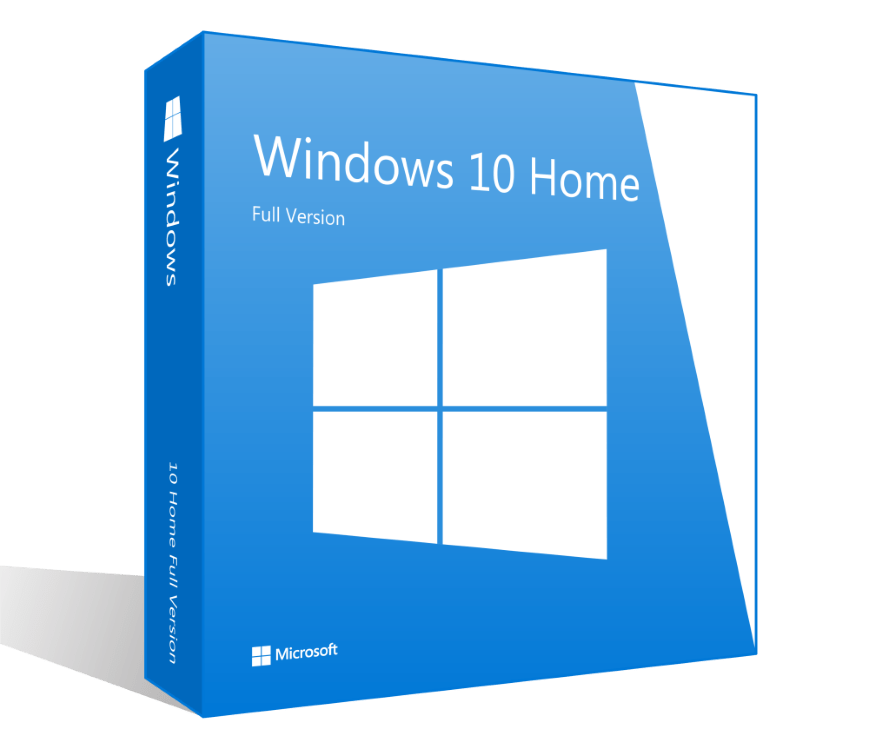
Так, в первом случае ключ активации будет указан на специальной карточке внутри упаковки, во всех остальных – на карточке или наклейке (в случае с новым устройством) либо в электронном письме/чеке (при покупке цифровой копии). Сам же ключ представляет собой комбинацию из 25 символов (буквы и цифры) и имеет следующий вид:
XXXXX-XXXXX-XXXXX-XXXXX-XXXXX
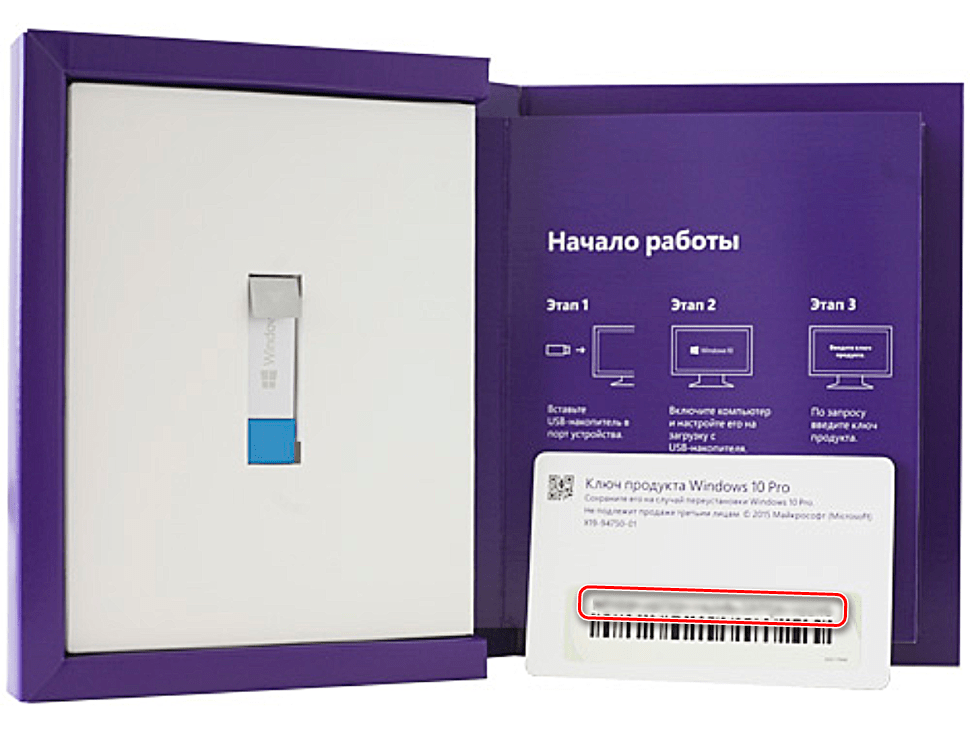
Для того чтобы использовать имеющийся у вас ключ и активировать с его помощью Windows 10, необходимо действовать по одному из следующих алгоритмов.
Чистая установка системы
Сразу же после того, как на начальном этапе установки ОС Виндовс 10 вы определитесь с языковыми параметрами и перейдете «Далее»,
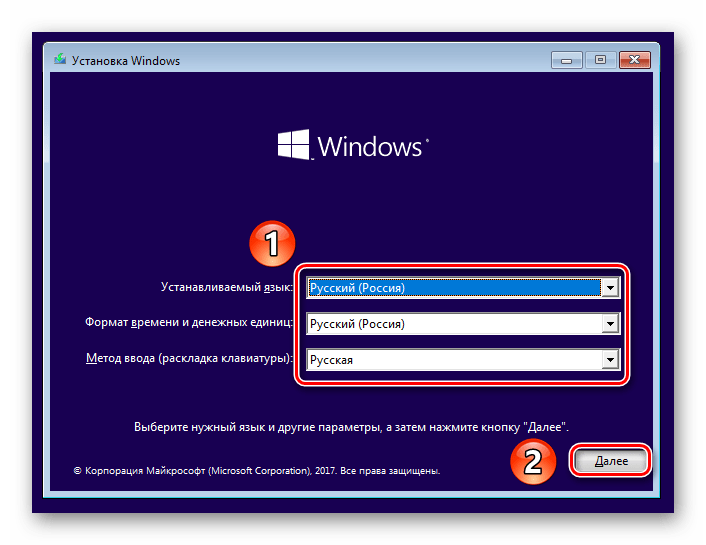
где нажмете по кнопке «Установить»,
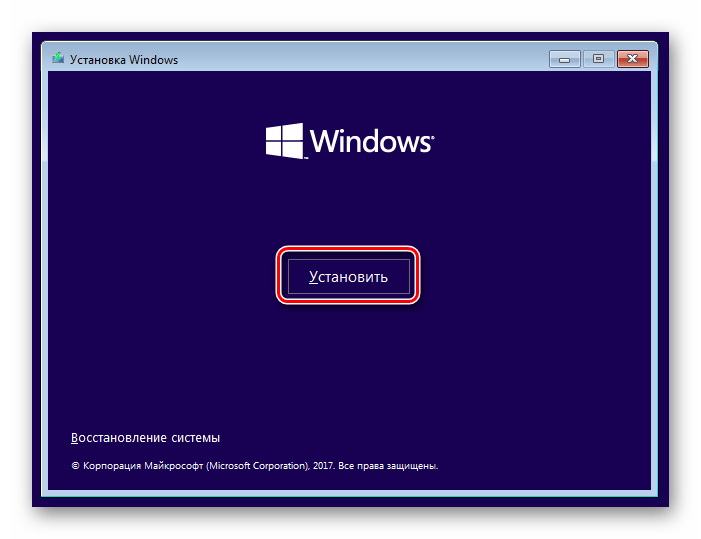
появится окно, в котором и необходимо указать ключ продукта. Сделав это, переходите «Далее», примите лицензионной соглашение и выполните установку операционной системы согласно предложенной ниже инструкции.
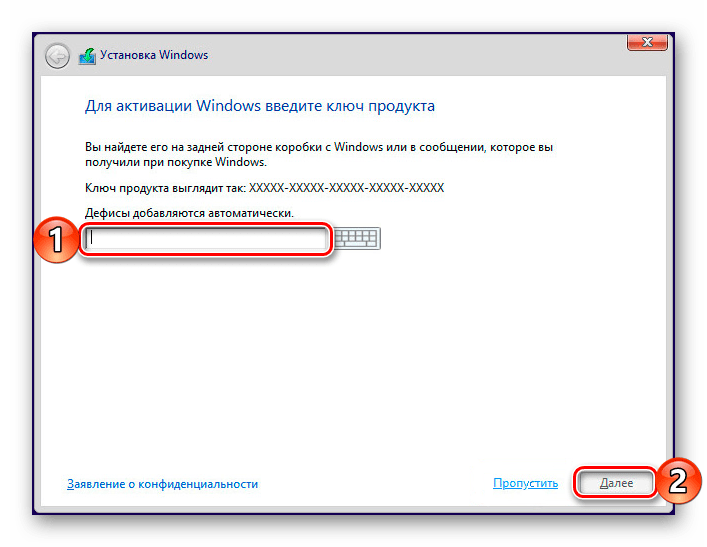
Читайте также: Как установить Windows 10 с диска или флешки
Предложение активировать Виндовс с помощью ключа появляется не всегда. В таком случае потребуется завершить установку операционной системы, а затем выполнить указанные ниже действия.
Система уже установлена
Если вы уже установили Windows 10 или приобрели устройство с предустановленной, но еще не активированной ОС, получить лицензию можно одним из следующих способов.
Вариант 2: Ключ предыдущей версии
Долгое время после выхода Windows 10 компания Microsoft предлагала пользователям лицензионных Windows 7, 8, 8.1 бесплатно обновиться до актуальной версии операционной системы. Сейчас такая возможность отсутствует, но ключ от старой ОС все еще может быть использован для активации новой, причем как при ее чистой установке/переустановке, так и уже в процессе использования.

Способы активации в данном случае такие же, как и рассмотренные нами в предыдущей части статьи. Впоследствии операционная система получит цифровую лицензию и будет привязана к оборудованию вашего ПК или ноутбука, а после входа в учетную запись Microsoft, еще и к ней.
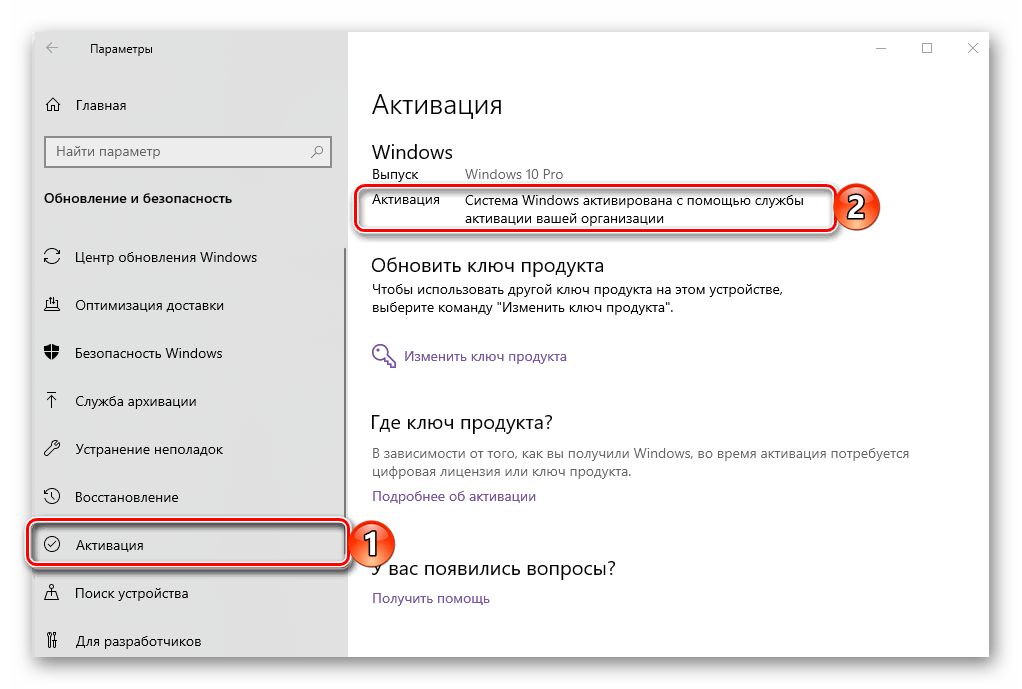
Примечание: Если ключа продукта у вас нет под рукой, узнать его поможет одна из специализированных программ, которые подробно рассмотрены нами в представленной по ссылке ниже статье.

Подробнее:
Как узнать ключ активации Windows 7
Как узнать ключ продукта Windows 10
Вариант 3: Цифровая лицензия
Лицензию данного типа получают пользователи, которые успели бесплатно обновиться до «десятки» с предшествующих ей версий операционной системы, приобрели обновление в Microsoft Store или участвовали в программе Windows Insider. Виндовс 10, наделенная цифровым разрешением (оригинальное название Digital Entitlement), не нуждается в активации, так как лицензия привязывается в первую очередь не к учетной записи, а к оборудованию. Более того, попытка ее активации с помощью ключа в некоторых случаях может даже навредить лицензии. Узнать больше о том, что представляет собой Digital Entitlement, можно из следующей статьи на нашем сайте.

Подробнее: Что такое цифровая лицензия Windows 10
Активация системы после замены оборудования
Рассмотренная выше цифровая лицензия, как уже было сказано, привязывается к аппаратным комплектующим ПК или ноутбука. В нашей подробной статье на эту тему есть список со значимостью того или иного оборудования для активации ОС. Если же железная составляющая компьютера терпит значительные изменения (например, была заменена материнская плата), есть небольшой риск потери лицензии. Точнее, он был ранее, а сейчас может вылиться лишь в ошибку активации, решение которой описано на странице технической поддержки Microsoft. Там же, при необходимости, можно обратиться за помощью к специалистам компании, которые помогут устранить проблему.
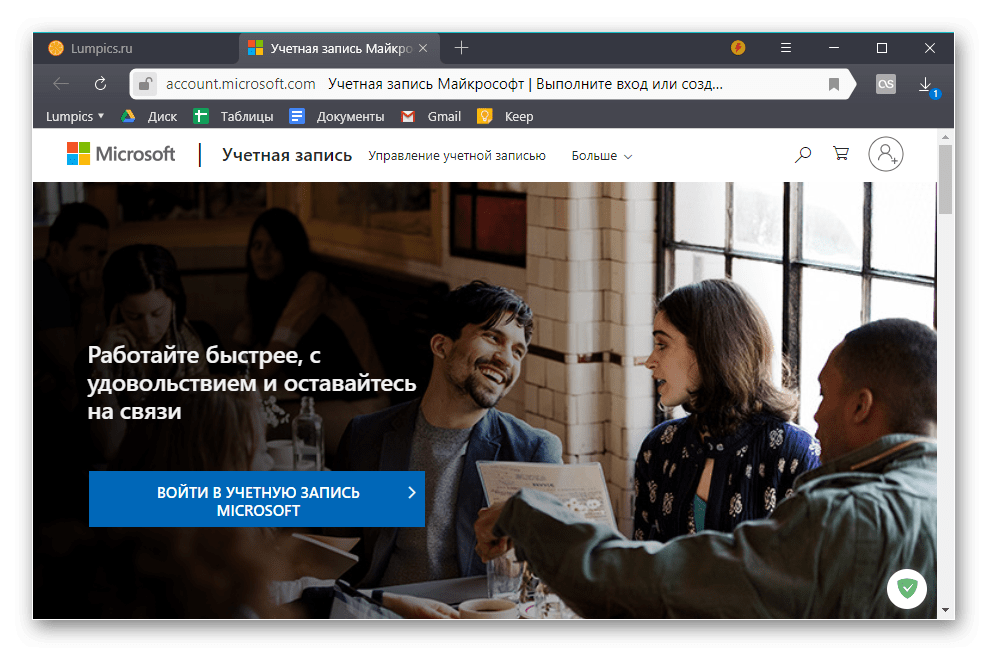
Страница поддержки продуктов Майкрософт
Кроме того, цифровая лицензия может быть закреплена в том числе и за учетной записью Microsoft. Если вы используете таковую на своем ПК с Digital Entitlement, замена комплектующих и даже «переезд» на новое устройство не повлечет за собой потерю активации – она будет выполнена сразу после авторизации в аккаунте, что можно сделать на этапе предварительной настройки системы. Если же учетной записи у вас все еще нет, создайте ее в системе или на официальном сайте, и только после этого осуществляйте замену оборудования и/или переустановку ОС.
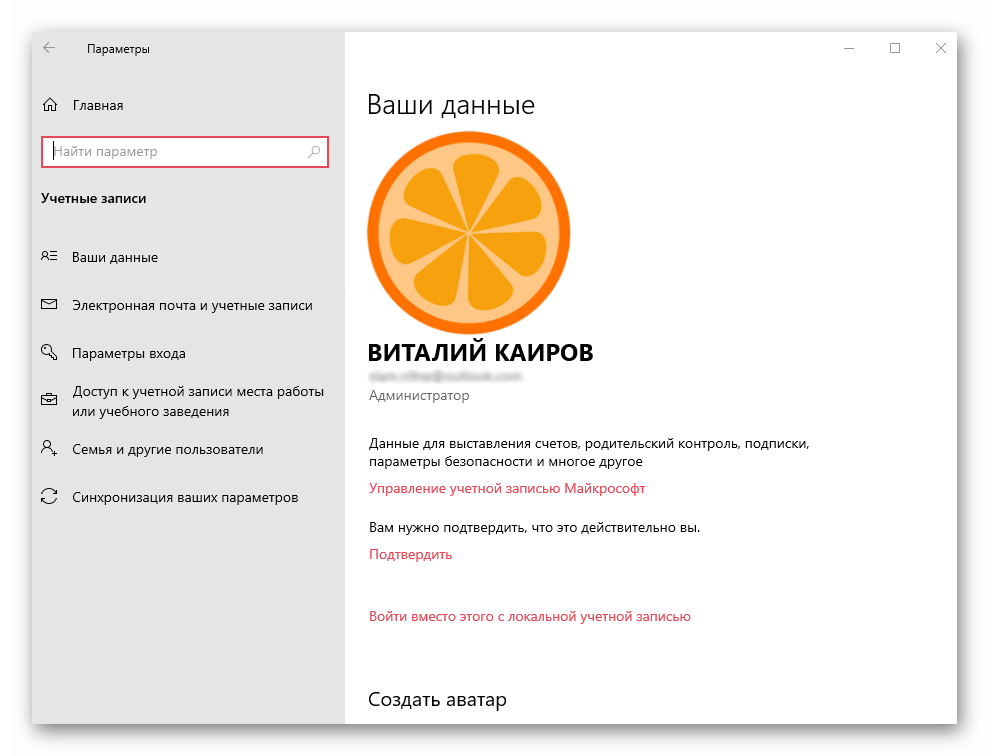
Заключение
Подытоживая все вышесказанное, отметим, что на сегодняшний день для получения активации Windows 10, в большинстве случаев, достаточно просто войти в свою учетную запись Microsoft. Ключ продукта для этих же целей может потребоваться лишь после покупки операционной системы.
Наша группа в TelegramПолезные советы и помощь
